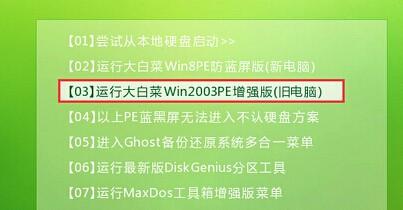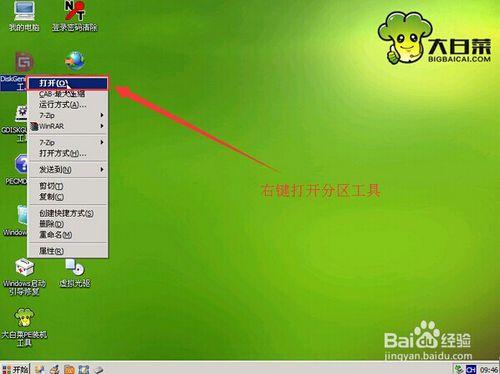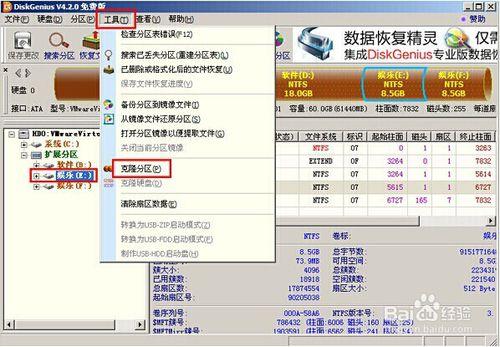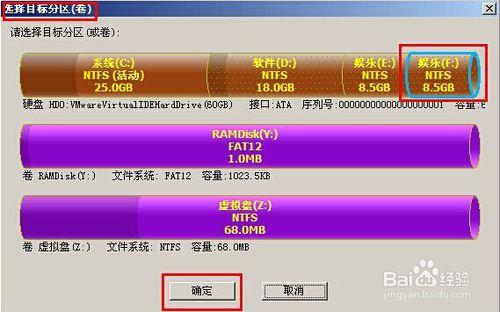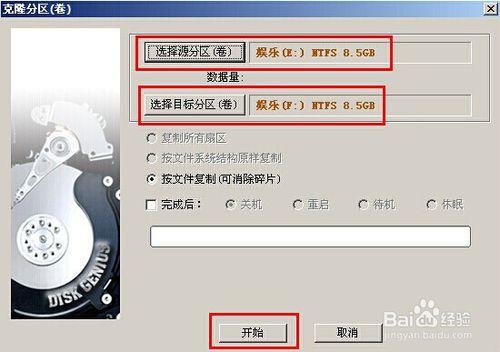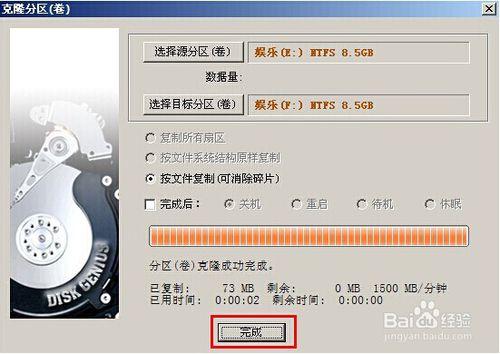克隆硬碟分割槽能夠協助使用者們疾速搬運全部硬碟分割槽中的主要資料,可是不少大白菜菜鳥使用者卻表明沒有運用過分割槽工具克隆硬碟分割槽,不明白的怎麼進行操作,下面就一起來看看大白菜winpe分割槽工具克隆硬碟分割槽教程。
方法/步驟
1.設定完u盤啟動為第一啟動項以後,重啟電腦進入大白菜主選單介面,移動游標挑選“【03】運轉大白菜Win2003PE增強版(舊電腦)”回車承認。如下圖所示
2.登入到大白菜pe系統桌面後,點選開啟桌面上的“DiskGenius分割槽工具”。如下圖所示
3.在開啟的DiskGenius分割槽工具視窗,點選“工具(T)”開啟“克隆分割槽(P)”。如下圖所示
4.在彈出的選擇目標分割槽視窗中,選擇克隆分割槽的資料所要存放的分割槽,然後點選“確定”按鈕。如下圖所示
5.可以清楚看到,在“選擇源分割槽”中的是一開始選中的所要克隆的分割槽,在“選擇目標分割槽”中的是第四步中選擇的所要放置的分割槽。確認無誤後,點選“確定”按鈕。如下圖所示
6.在彈出的確認提示視窗中,點選“確定”開始克隆分割槽。如下圖所示
7.最後耐心等待磁碟克隆過程,完成後出現如下介面,點選“完成”按鈕退出即可(如果資料比較大請耐心等待,不可中途中斷避免資料的丟失)。如下圖所示